【2025更新】影片轉WAV終極指南
歡迎來到使用影片轉 WAV 轉換器的終極指南,這裡揭示了專家級的提示和技巧,讓您無縫地將喜愛的影片轉換為 WAV 格式。無論您是希望從影片中提取高品質的音訊,還是提升錄音的品質,本指南都能幫助您輕鬆最佳化音訊體驗。進入影片轉 WAV 的世界,解鎖全新的音訊可能性。
第一部分: 什麼是 WAV 格式
WAV(Waveform Audio File Format)是一種標準的數字音訊格式,以其未壓縮的高品質音訊而聞名。WAV 檔案支援各種取樣率和位深度,非常適合廣泛的應用,常用於專業音訊製作。由於其多功能性和卓越的音質,WAV 一直是音訊專業人士和愛好者的首選格式,尤其是在使用影片轉 WAV 音訊轉換器時。
第二部分: 為什麼人們將影片轉換為 WAV
影片轉 WAV 的需求來自於多個因素:
1. 提取音訊:通常,影片中包含有價值的音訊內容,如演講,使用者希望將其提取並單獨使用。
2. 音訊編輯:將影片轉換為 WAV 允許使用者在不丟失品質的情況下對音訊進行操作。
3. 相容性:將影片音訊轉換為 WAV 確保與某些平臺或裝置的相容性。
4. 無損品質:WAV 保留了原始音訊品質而不進行壓縮,這對於專業音訊製作或關鍵聆聽至關重要。
WAV 音訊格式提供了幾個優點:
- 未壓縮的品質:WAV 檔案儲存音訊資料而不進行壓縮,保留了原始音訊的品質和保真度。
- 無損格式:與 MP3 等壓縮音訊格式不同,WAV 是一種無損格式,意味著在編碼或解碼過程中不會有音訊資料的丟失。
- 高度相容:WAV 檔案被廣泛支援於各種音訊軟體、硬體和作業系統,使其在不同平臺上的播放和編輯非常靈活。
- 專業用途:由於其高品質和未壓縮的特性,WAV 常用於專業音訊製作、母帶處理和存檔。
第三部分: 最佳推薦:六大影片轉 WAV 轉換器
1. HitPaw Univd
HitPaw 影片轉檔軟體 是一款多功能的多媒體工具,旨在輕鬆滿足您的轉換需求。無論您是在製作多媒體演示還是編輯視聽內容,HitPaw Univd都能保證高品質輸出和無縫轉換。體驗使用 HitPaw 影片轉檔軟體 的方便和高效,這是您終極的多媒體解決方案。
功能
- 廣泛的格式支援:在各種音訊和影片格式之間轉換,包括 WAV、MP4、MP3、AVI 等。
- 高品質轉換:在轉換過程中保留音訊和影片品質,進行無損處理。
- 易於使用的介面:直觀的使用者介面使轉換任務對所有級別的使用者來說都變得簡單易行。
- 批次轉換:同時轉換多個檔案以節省時間並簡化工作流程。
- 快速轉換速度:感受高效的轉換速度,且不影響品質,這要歸功於 HitPaw 的先進演算法。
步驟
以下是如何使用 HitPaw Univd將影片轉換為 WAV 檔案:
步驟 1: 匯入影片檔案開啟 HitPaw 影片轉檔軟體,選擇“新增影片”來匯入您的影片檔案,或者將影片直接拖放到程式中。

步驟 2: 選擇輸出格式
點選每個檔案旁邊的倒三角圖示選擇 WAV 作為輸出格式。您也可以點選“全部轉換為”為所有檔案設定統一的輸出格式。

步驟 3: 轉換為 WAV
如有需要,啟用硬體加速並選擇目標檔案夾。點選“轉換”開始將影片轉換為 WAV 格式。

步驟 4: 訪問已轉換的檔案
轉換完成後,導航到“已轉換”標籤找到 WAV 檔案。點選“開啟檔案夾”訪問已轉換的檔案,或點選“新增”以便必要時進一步編輯。

因此,Hitpaw 影片轉檔軟體是最佳影片轉換 WAV 軟體之一。
觀看以下影片以瞭解更多詳細資訊:
2. Amvidia:
Amvidia 是為 Mac 使用者設計的多功能音訊編輯工具套件。它提供了一系列音訊編輯、轉換和增強的功能。
功能:
- 音訊編輯工具,用於修剪、剪下、合併和轉換音訊檔案。
- 批處理功能,高效編輯多個檔案。
- 支援多種音訊格式,包括 WAV、MP3、FLAC 等。
- 內建音訊效果和濾鏡,用於增強音訊品質。
Amvidia 提供功能有限的免費試用版。完整版可一次性購買,費用為 $29.99。
優點:
- 使用者友好的介面。
- 全面的音訊編輯功能。
- 批處理能力。
缺點:
- 免費試用版功能有限。
- 僅適用於 Mac 使用者。
3. CapCut:
CapCut 是由 Bytedance 開發的流行影片編輯應用程式,提供了一系列在移動裝置上建立和編輯影片的功能。
功能:
- 直觀的影片編輯工具,用於修剪、剪下、合併和為影片新增效果。
- 內建濾鏡、貼紙和音樂庫,用於增強影片效果。
- 支援多種社交媒體平臺的多種長寬比。
- AI 驅動功能,自動編輯和效果建議。
CapCut 可免費使用,無需訂閱費或應用內購買。但是,它可能包含廣告。
優點:
- 使用者友好的介面。
- 全面的影片編輯功能。
- AI 驅動的編輯建議。
缺點:
- 與專業桌面軟體相比,高階編輯功能有限。
- 可能包含廣告。
4. Convertio:
Convertio 是一個多功能的線上檔案轉換工具,支援包括音訊、影片、影象、文件等多種檔案格式。
功能:
- 支援各種音訊格式之間的轉換,包括 WAV、MP3、FLAC 等。
- 拖放介面,便於檔案上傳。
- 批處理功能,同時轉換多個檔案。
- 雲端儲存整合,無縫訪問已轉換檔案。
Convertio 提供功能有限的免費計劃和每月 $7.99 起的付費訂閱。
優點:
- 支援的檔案格式範圍廣泛。
- 使用者友好的介面。
缺點:
- 免費計劃功能有限。
- 高階功能需要訂閱。
5. Restream:
Restream 是一個多流媒體平臺,允許使用者同時向多個流媒體平臺直播影片內容。
功能:
- 支援向超過 30 個流媒體平臺進行直播,包括 YouTube、Facebook、Twitch 等。它還可以將影片轉換為 WAV 音訊。
- 多流功能,同時向多個平臺直播影片。
- 聊天整合,便於監控和與所有平臺上的觀眾互動。
- 分析和洞察功能,用於追蹤表現和觀眾參與度。
Restream 提供多種價格計劃,基本功能起價為每月 $19。
優點:
- 聊天整合,便於與觀眾互動。
- 分析和洞察功能,用於追蹤表現。
缺點:
- 高階功能需要訂閱。
- 低層計劃的功能有限。
6. Audio Trimmer:
Audio Trimmer 是一個簡單的線上工具,用於修剪和剪下音訊檔案。它提供基本的音訊編輯功能,用於快速簡便地修剪音訊檔案。
功能:
- 快速簡便地修剪和剪下音訊檔案,無需復雜的軟體。
- 支援多種音訊格式,包括 WAV、MP3、AAC 等。
- 簡單直觀的介面,便於導航和使用。
- 無需註冊或安裝。
Audio Trimmer 免費使用,無需訂閱費或應用內購買。
優點:
- 快速的處理速度。
- 支援多種音訊格式。
- 無需註冊或安裝。
缺點:
- 相比專業音訊編輯軟體,功能有限。
- 基本的音訊編輯能力。
第四部分:視訊到 WAV 音訊轉換器的常見問題解答
Q1. 可以使用免費的線上工具將影片檔案轉換為 WAV 格式嗎?
A1. 是的,有幾種免費的影片轉換器可以將影片檔案轉換為 WAV 格式。只需上傳您的影片檔案,選擇 WAV 作為輸出格式,並開始轉換過程。
Q2. 什麼是將影片轉換為 WAV 音訊檔案的最佳軟體?
A2. 有幾種軟體可以將影片轉換為 WAV 音訊檔案,包括 HitPaw影片轉檔軟體、Amvidia 和 Convertio。每個軟體都提供獨特的功能和能力,因此建議根據您的具體需求和偏好選擇一個。
Q3. 將影片檔案轉換為 WAV 格式需要多長時間?
A3. 將影片檔案轉換為 WAV 格式的時間取決於多種因素,例如影片檔案的大小、計算機的處理能力以及您使用的軟體或線上轉換器。
結論
總的來說,精通將影片轉換為 WAV 音訊格式的技巧為音訊編輯和增強帶來了新的可能性。透過這份影片轉 WAV 轉換器的終極指南提供的專業技巧,您將能夠最佳化您的音訊轉換過程。對於無縫高效的轉換,我們建議使用HitPaw Univd (HitPaw Video Converter),這是您處理所有影片轉 WAV 需求的最佳解決方案。立即發揮您的音訊檔案的全部潛力吧!








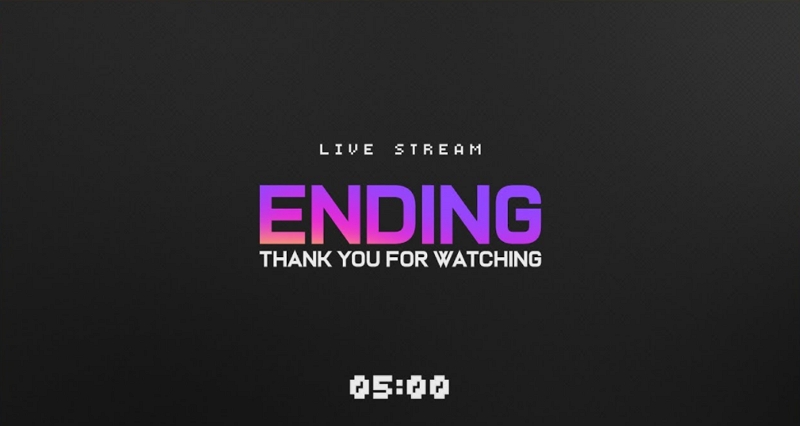

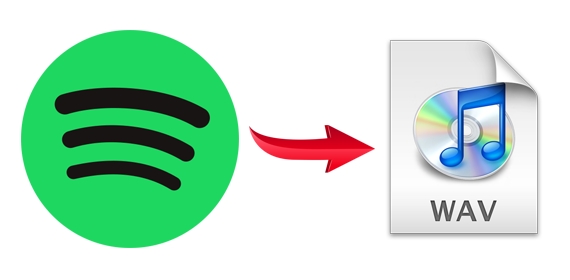

分享文章至:
選擇產品評分:
Joshua
HitPaw 特邀主編
熱衷於分享3C及各類軟體資訊,希望能夠透過撰寫文章,幫助大家瞭解更多影像處理的技巧和相關的AI資訊。
檢視所有文章留言
為HitPaw留下您的寶貴意見/點評